地球人都会换I900触摸屏的方法
个人收集的I900设置篇

个人收集的I900设置篇以后不用回复了就可以直接看到了....自己都觉得回复太烦人...觉得好就顶一下..还会常来发贴的..I900运营商设置在待机状态拨号输入 *#1546792*#进入工程模式,选择 Preconfiguration输入密码: *#81230*#然后确认然后,把国家选择成china, 移动的选择chinamobile是联通的选择chinaunicom重新启动后,怎么样全部给设置好了,包括网络连接和彩信设置等。
特别提示:此设置好后会进行硬启动,会将用户的数据全部删除包括My storage上的数据。
操作前切记备份好数据!!!!!!!!相机如何照出好效果:手動調整設置如下:ISO看情况,日景一般50-100,夜景最高不超200!测光:点,对比度:-1,飽和度+1,清晰度+3,,曝光率(即右侧的“亮度”)-1不显示EDGE的E怎么解决*#0228#,back>back>9common>7factory>4gprs status check>2 有三个,选择2enable就可以了提高上网速度非常快小心流量哈哈打开注册表:HKEY_LOCAL_MACHINE\Comm\TcpIp\Parms处的TcpMaxConnetctRetransmissions键值十进制为10,十六进制为A就可以了亲测有效,I900、I908触屏灵敏度提高!HKEY_LOCAL_MACHINE/HARDWARE/DEVICEMAP/TOUCH/将值改为:519,503 177,881 182,129 847,127 849,872然后再调整屏幕2次.原来的值是这个525,516,173,890,171,138,856,145,858,889找回失去的“E”或“G”!1.打开拨号盘,输入*#1546792*#后,自动进入工程设置模式。
2.选第三项“Network-Call Setting”进入下一级菜单;再选第一项“Power On Attach”,你会发现现在是“Detatch”,改为“Attatch”,按“Execute”确认。
各种触摸屏代换绝招
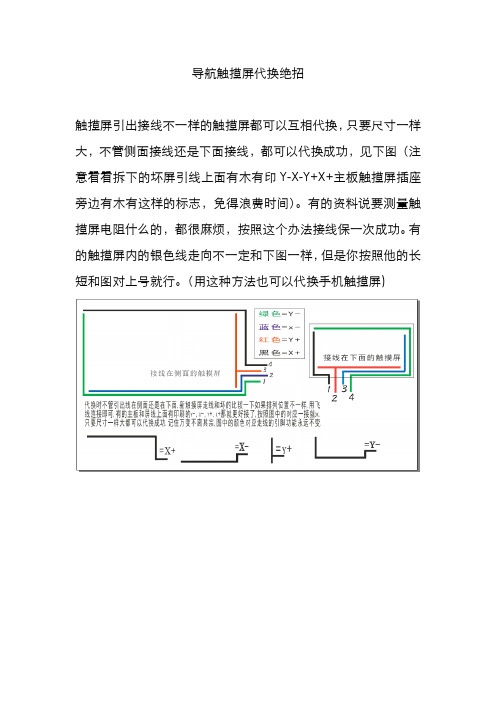
导航触摸屏代换绝招
触摸屏引出接线不一样的触摸屏都可以互相代换,只要尺寸一样大,不管侧面接线还是下面接线,都可以代换成功,见下图(注意看看拆下的坏屏引线上面有木有印Y-X-Y+X+主板触摸屏插座旁边有木有这样的标志,免得浪费时间)。
有的资料说要测量触摸屏电阻什么的,都很麻烦,按照这个办法接线保一次成功。
有的触摸屏内的银色线走向不一定和下图一样,但是你按照他的长短和图对上号就行。
(用这种方法也可以代换手机触摸屏)。
手机屏幕更换操作规程
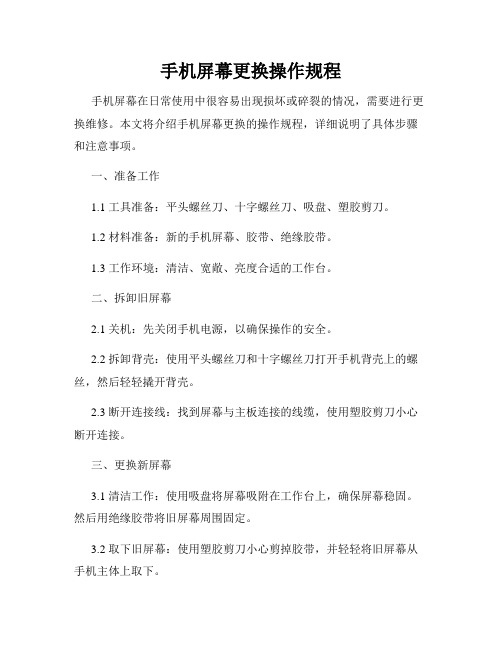
手机屏幕更换操作规程手机屏幕在日常使用中很容易出现损坏或碎裂的情况,需要进行更换维修。
本文将介绍手机屏幕更换的操作规程,详细说明了具体步骤和注意事项。
一、准备工作1.1 工具准备:平头螺丝刀、十字螺丝刀、吸盘、塑胶剪刀。
1.2 材料准备:新的手机屏幕、胶带、绝缘胶带。
1.3 工作环境:清洁、宽敞、亮度合适的工作台。
二、拆卸旧屏幕2.1 关机:先关闭手机电源,以确保操作的安全。
2.2 拆卸背壳:使用平头螺丝刀和十字螺丝刀打开手机背壳上的螺丝,然后轻轻撬开背壳。
2.3 断开连接线:找到屏幕与主板连接的线缆,使用塑胶剪刀小心断开连接。
三、更换新屏幕3.1 清洁工作:使用吸盘将屏幕吸附在工作台上,确保屏幕稳固。
然后用绝缘胶带将旧屏幕周围固定。
3.2 取下旧屏幕:使用塑胶剪刀小心剪掉胶带,并轻轻将旧屏幕从手机主体上取下。
3.3 安装新屏幕:将新屏幕与主板连接线缆对齐,并轻轻按下,确保连接稳固。
3.4 确认安装:打开手机电源,检查新屏幕是否正常显示,触摸功能是否正常。
四、重装手机壳4.1 清理手机壳:清洁手机壳,确保无灰尘或杂物。
4.2 安装手机壳:将手机壳轻轻放置在装有新屏幕的手机上,确保各个按钮和接口对应准确。
4.3 固定手机壳:使用螺丝刀将手机壳上的螺丝紧固。
五、测试和清理5.1 测试手机:打开手机电源,检查屏幕是否正常显示、触摸是否灵敏。
尝试拨打电话、发送短信等功能,确认一切正常。
5.2 清理工作:清理工作台,将无用的零件和工具整理好并妥善保存。
六、注意事项6.1 安全操作:更换屏幕时,要保证手机处于关闭状态,避免触电或其他安全风险。
6.2 轻拿轻放:更换屏幕时,要轻拿轻放,避免受到碰撞或摔落,造成二次损坏。
6.3 绝缘保护:在操作过程中,使用绝缘胶带保护屏幕及连接线缆,避免电路短路等问题。
6.4 注意细节:每个步骤都需要细心操作,注意细节,避免出现意外。
通过以上操作规程,我们可以更加准确和安全地进行手机屏幕更换,保证手机能够正常使用。
触摸屏的使用流程讲解
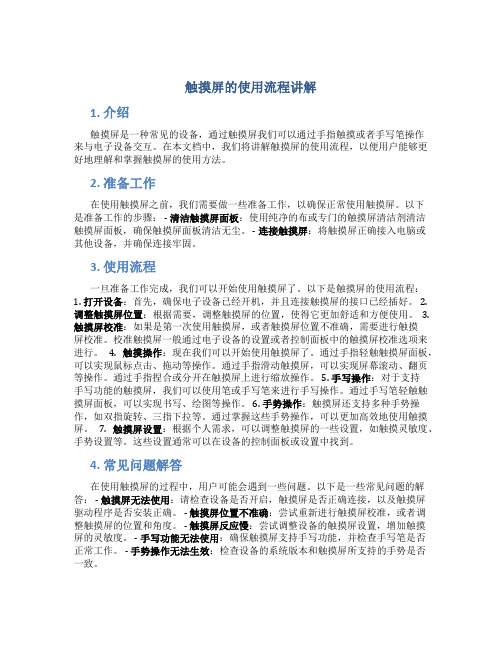
触摸屏的使用流程讲解1. 介绍触摸屏是一种常见的设备,通过触摸屏我们可以通过手指触摸或者手写笔操作来与电子设备交互。
在本文档中,我们将讲解触摸屏的使用流程,以便用户能够更好地理解和掌握触摸屏的使用方法。
2. 准备工作在使用触摸屏之前,我们需要做一些准备工作,以确保正常使用触摸屏。
以下是准备工作的步骤: - 清洁触摸屏面板:使用纯净的布或专门的触摸屏清洁剂清洁触摸屏面板,确保触摸屏面板清洁无尘。
- 连接触摸屏:将触摸屏正确接入电脑或其他设备,并确保连接牢固。
3. 使用流程一旦准备工作完成,我们可以开始使用触摸屏了。
以下是触摸屏的使用流程:1. 打开设备:首先,确保电子设备已经开机,并且连接触摸屏的接口已经插好。
2. 调整触摸屏位置:根据需要,调整触摸屏的位置,使得它更加舒适和方便使用。
3. 触摸屏校准:如果是第一次使用触摸屏,或者触摸屏位置不准确,需要进行触摸屏校准。
校准触摸屏一般通过电子设备的设置或者控制面板中的触摸屏校准选项来进行。
4. 触摸操作:现在我们可以开始使用触摸屏了。
通过手指轻触触摸屏面板,可以实现鼠标点击、拖动等操作。
通过手指滑动触摸屏,可以实现屏幕滚动、翻页等操作。
通过手指捏合或分开在触摸屏上进行缩放操作。
5. 手写操作:对于支持手写功能的触摸屏,我们可以使用笔或手写笔来进行手写操作。
通过手写笔轻触触摸屏面板,可以实现书写、绘图等操作。
6. 手势操作:触摸屏还支持多种手势操作,如双指旋转、三指下拉等。
通过掌握这些手势操作,可以更加高效地使用触摸屏。
7. 触摸屏设置:根据个人需求,可以调整触摸屏的一些设置,如触摸灵敏度、手势设置等。
这些设置通常可以在设备的控制面板或设置中找到。
4. 常见问题解答在使用触摸屏的过程中,用户可能会遇到一些问题。
以下是一些常见问题的解答: - 触摸屏无法使用:请检查设备是否开启,触摸屏是否正确连接,以及触摸屏驱动程序是否安装正确。
- 触摸屏位置不准确:尝试重新进行触摸屏校准,或者调整触摸屏的位置和角度。
触摸屏教程
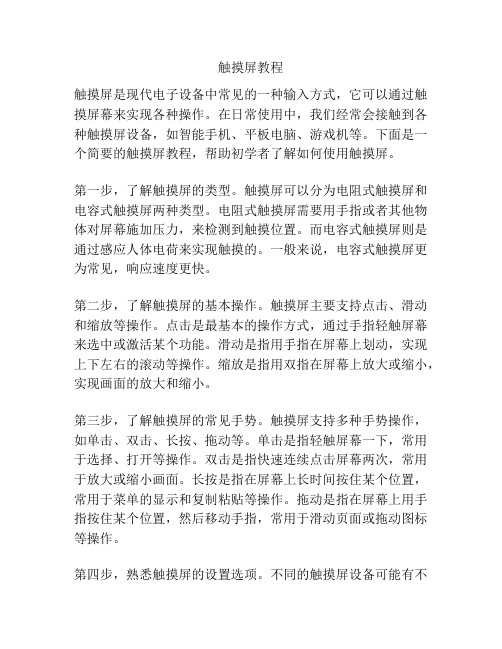
触摸屏教程触摸屏是现代电子设备中常见的一种输入方式,它可以通过触摸屏幕来实现各种操作。
在日常使用中,我们经常会接触到各种触摸屏设备,如智能手机、平板电脑、游戏机等。
下面是一个简要的触摸屏教程,帮助初学者了解如何使用触摸屏。
第一步,了解触摸屏的类型。
触摸屏可以分为电阻式触摸屏和电容式触摸屏两种类型。
电阻式触摸屏需要用手指或者其他物体对屏幕施加压力,来检测到触摸位置。
而电容式触摸屏则是通过感应人体电荷来实现触摸的。
一般来说,电容式触摸屏更为常见,响应速度更快。
第二步,了解触摸屏的基本操作。
触摸屏主要支持点击、滑动和缩放等操作。
点击是最基本的操作方式,通过手指轻触屏幕来选中或激活某个功能。
滑动是指用手指在屏幕上划动,实现上下左右的滚动等操作。
缩放是指用双指在屏幕上放大或缩小,实现画面的放大和缩小。
第三步,了解触摸屏的常见手势。
触摸屏支持多种手势操作,如单击、双击、长按、拖动等。
单击是指轻触屏幕一下,常用于选择、打开等操作。
双击是指快速连续点击屏幕两次,常用于放大或缩小画面。
长按是指在屏幕上长时间按住某个位置,常用于菜单的显示和复制粘贴等操作。
拖动是指在屏幕上用手指按住某个位置,然后移动手指,常用于滑动页面或拖动图标等操作。
第四步,熟悉触摸屏的设置选项。
不同的触摸屏设备可能有不同的设置选项,如触摸灵敏度、手势开关等。
用户可以根据自己的需求来调整这些设置,以获得更好的触摸体验。
最后,要注意保护触摸屏的使用。
触摸屏是一种比较脆弱的部件,需要注意防止受到硬物的碰撞和刮擦。
另外,在使用触摸屏设备时,要保持手指干燥和清洁,以免影响触摸的灵敏度和准确性。
以上是对触摸屏的简要介绍和教程,希望对初学者有所帮助。
通过学习和熟悉触摸屏的基本操作和手势,用户可以更好地使用各类触摸屏设备,提升工作效率和娱乐体验。
触摸屏的使用流程

触摸屏的使用流程1. 概述触摸屏是一种用于输入和操作设备的显示屏,它能够感知触摸动作并将其转化为相应的操作。
本文将介绍触摸屏的使用流程,以帮助用户正确地操作触摸屏设备。
2. 开机与关机1.开机:按下设备的电源按钮,等待设备启动。
启动完成后,触摸屏将显示设备的主界面。
2.关机:在设备主界面上找到并点击设置图标,然后选择关机选项,按照系统提示进行关机操作。
3. 主界面导航触摸屏的主界面通常会显示多个应用图标或功能模块,用户可以通过触摸屏上的手指滑动来浏览不同的界面。
以下是主界面导航的基本操作方法: - 滑动:在触摸屏上用手指从左向右或从右向左滑动,切换到上一个或下一个界面。
- 点击:轻触触摸屏上的应用图标或功能模块,打开相应的应用或进入相应的功能。
4. 应用操作触摸屏上的应用通常具有不同的功能,用户可以根据需要打开并进行相应的操作。
以下是应用操作的基本方法: - 打开应用:在触摸屏主界面上找到相应的应用图标,轻触图标打开应用。
- 返回主界面:在应用界面上从底部向上滑动,或者点击手机下方的返回键,返回触摸屏主界面。
- 切换应用:在应用界面上从屏幕左侧向右滑动,或者双击触摸屏主界面的多任务按钮,切换到上一个应用。
- 关闭应用:在应用界面上从屏幕顶部向下滑动,或者点击应用界面的关闭按钮,关闭当前应用。
5. 文字输入触摸屏通常提供虚拟键盘用于文字输入,用户可以通过触摸屏上的键盘进行文字输入。
以下是文字输入的基本方法: - 点击输入框:在需要输入文字的应用界面上,点击输入框以获得焦点。
- 点击键盘:在触摸屏上点击相应的键盘按钮,输入对应的文字。
- 切换键盘:在键盘界面上点击键盘上方的语言切换按钮,选择相应的语言键盘。
- 删除文字:在键盘界面上点击删除按钮,逐个删除输入框中的文字。
6. 手势操作触摸屏支持多种手势操作,以提供更便捷的控制方式。
以下是常用的手势操作方法: - 捏合手势:使用两个手指同时从触摸屏上向内或向外移动,以放大或缩小屏幕上的内容。
触摸屏外屏更换教程

触摸屏外屏更换教程触摸屏是现代智能设备常见的一种输入方式,而有时我们可能会遇到触摸屏外屏需要更换的情况。
下面我将为大家详细介绍触摸屏外屏更换教程。
首先,你需要准备一些工具。
包括一个开螺丝刀套装、一个塑料剥离工具、一块新的触摸屏外屏、一小块精细的绒布。
首先,确保你的设备已经关机,并断开与电源的连接。
这是非常重要的安全措施,确保在更换触摸屏外屏时不会发生电流安全问题。
其次,使用开螺丝刀套装找到设备上的所有螺丝,这些螺丝通常位于设备四周的边框上。
小心地将这些螺丝取下,然后将设备的背盖小心地拆下。
在拆下背盖后,你可以看到触摸屏外屏与设备内部的连接线。
使用塑料剥离工具小心地分离这些连接线,确保不要扯断线缆。
接下来,使用塑料剥离工具轻轻地插入触摸屏外屏与设备之间的缝隙中。
沿着边框缓慢地抬起触摸屏外屏,直到它完全从设备上抬起。
注意要小心,不要用力过大,以免损坏设备内部的其他部件。
一旦触摸屏外屏被抬起,你可以将其完全取下,并用绒布轻轻擦拭设备上留下的灰尘或污渍。
现在,拿出你准备好的新触摸屏外屏。
确保它的尺寸和设备上原来的触摸屏外屏一样。
小心地将新的触摸屏外屏放置在设备上,确保与设备的连接线对齐,并轻轻按下触摸屏外屏使其粘贴牢固。
最后,重新连接设备内部的线缆,并在触摸屏外屏周围的边框上重新安装螺丝。
确保所有的螺丝都被装好,并紧密贴合设备的边框。
完成以上步骤后,你可以尝试重新开机并测试新更换的触摸屏外屏是否正常工作。
如果一切正常,你就成功地更换了触摸屏外屏。
总结起来,更换触摸屏外屏是一个需要耐心和小心操作的过程。
只有确保安全操作,避免损坏其他部件,才能成功更换触摸屏外屏。
希望以上教程能够帮助到你。
Elo Touch Solutions 1900L 19英寸LCD触摸显示器用户指南说明书

1900L 19 英寸 LCD 触摸显示器用户指南[型号 ET1900L]Elo Touch Solutions1900L 19 英寸 LCD 触摸显示器用户指南修订版本 EP/N E630139Elo Touch Solutions1-800-ELOTOUCH版权所有 © 2012 ELO Touch Solutions。
保留所有权利。
事先未经 ELO Touch Solutions 书面许可,不得以任何形式或通过任何手段复制、传播或转录本出版物的任何部分,不得将其存储到检索系统,不得将其翻译成任何语言或计算机语言,包括但不限于电、磁、光、化学、手册或其他形式。
免责声明本文档中的信息有可能在未通知的情况下进行更改。
ELO Touch Solutions 对本出版物的内容不提供任何形式的陈述或担保,并且特别声明拒绝对有特定目的适销性或适用性提供任何默示担保。
ELO Touch Solutions 保留对本出版物进行修订和随时对其内容进行更改的权利,并且不承担在进行此类修订或更改时通知任何人的责任。
商标声明IntelliTouch、APR (Acoustic Pulse Recognition)、ELO Touch Solutions、徽标和是商标。
本文档中出现的其他产品名称可能是其各自公司的商标或注册商标。
ELO Touch Solutions 对除自有商标以外的其他商标不享有任何权益。
目录第 1 章:介绍 (5)关于本产品 (5)预防措施 (6)第 2 章:安装和设置 (7)打开触摸显示器的包装 (8)将电缆连接到触摸显示器和计算机上 (9)安装触摸驱动程序 (10)显示器概述和尺寸 (11)显示器的安装和方向 (12)第 3 章:操作 (15)关于触摸显示器调整 (15)屏幕显示 (OSD) 控制面板 (16)预设显示模式 (20)扬声器和音频功能 (21)第 4 章:故障排除 (22)常见问题解决方案 (22)技术支持 (23)附录A:触摸显示器安全 (24)触摸显示器的保养和维修 (25)警告 (25)废弃电子电气产品 (WEEE) 指令 (25)附录 B:技术规格 (26)1900L规格 (26)法规信息 (29)担保 (32)第1章介绍关于本产品ELO Touch Solutions 1900L 触摸显示器通过一种全新的方式(识别独特的声音模式)感受显示器上的触摸操作。
更换屏幕的技巧
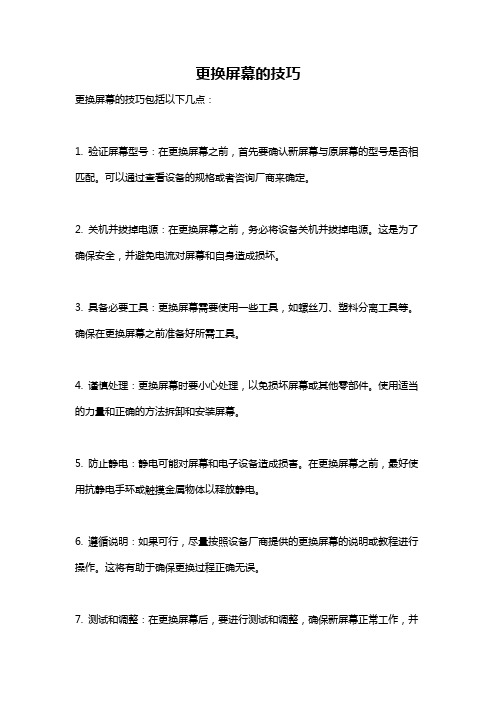
更换屏幕的技巧
更换屏幕的技巧包括以下几点:
1. 验证屏幕型号:在更换屏幕之前,首先要确认新屏幕与原屏幕的型号是否相匹配。
可以通过查看设备的规格或者咨询厂商来确定。
2. 关机并拔掉电源:在更换屏幕之前,务必将设备关机并拔掉电源。
这是为了确保安全,并避免电流对屏幕和自身造成损坏。
3. 具备必要工具:更换屏幕需要使用一些工具,如螺丝刀、塑料分离工具等。
确保在更换屏幕之前准备好所需工具。
4. 谨慎处理:更换屏幕时要小心处理,以免损坏屏幕或其他零部件。
使用适当的力量和正确的方法拆卸和安装屏幕。
5. 防止静电:静电可能对屏幕和电子设备造成损害。
在更换屏幕之前,最好使用抗静电手环或触摸金属物体以释放静电。
6. 遵循说明:如果可行,尽量按照设备厂商提供的更换屏幕的说明或教程进行操作。
这将有助于确保更换过程正确无误。
7. 测试和调整:在更换屏幕后,要进行测试和调整,确保新屏幕正常工作,并
根据需要进行亮度、对比度等设置调整。
需要注意的是,更换屏幕涉及对设备内部进行操作,如果没有相关经验或技术,最好寻求专业技术人员的帮助。
换手机触摸屏教程

换手机触摸屏教程换手机触摸屏是一项相对较复杂的任务,需要小心和谨慎进行操作,以确保手机的完整性和正确性。
在本教程中,我将向您介绍一种常见的方式来更换手机触摸屏。
首先,您需要准备一些工具和材料。
您可能需要以下物品:1.新的手机触摸屏2.胶带3.小型螺丝刀套装4.塑料剪刀5.吸盘6.棉球和酒精或玻璃清洁剂在开始操作之前,请确保您的手机已经备份所有的重要数据,并关闭手机的电源。
然后,按照以下步骤操作:1.使用小型螺丝刀套装,将手机的背盖螺丝拆下。
请注意,不同手机品牌和型号的背盖螺丝位置和数量可能有所不同,因此,请确保您了解自己手机的情况。
2.使用塑料剪刀轻轻撬开背盖,然后用吸盘将背盖从手机上取下。
如果您发现背盖很难拆下,请检查是否还有未拆下的螺丝。
3.在背盖上取下后,您将看到手机内部的组件。
请谨慎观察并记下触摸屏的连接方式和位置。
4.使用塑料剪刀或小型螺丝刀轻轻将触摸屏连接线从主机板上分离。
在分离过程中,务必小心不要过度用力以免损坏连接器。
5.将新的手机触摸屏轻轻连接到主机板上,确保连接稳固。
轻轻按压并检查连接是否牢固,以确保触摸屏正常工作。
6.重新放置背盖,并用胶带或螺丝固定背盖。
确保背盖安装完整,不晃动和不松动。
7.打开手机电源,检查新触摸屏是否正常工作。
您可以尝试触摸屏上的各个部分,确认一切操作正常。
完成以上步骤后,您应该成功更换了手机触摸屏。
如果一切正常,您现在可以继续使用您的手机了。
然而,请注意,这只是一个常见的指南,实际操作可能因不同手机品牌和型号而有所不同。
在进行更换时,请务必参考您的手机型号的具体指南或咨询专业人士的建议。
最后,请记住,更换手机触摸屏需要一定的技术和经验。
如果您不确定如何操作或对自己的能力缺乏信心,最好请专业人士来完成这项任务。
这样可以避免造成不必要的损坏或伤害,并确保手机的正常运作。
希望本教程对您有所帮助!祝您成功更换手机触摸屏!。
换I900触摸屏的方法

换I900触摸屏的方法本页仅作为文档封面,使用时可以删除This document is for reference only-rar21year.March换I900触摸屏的方法换I900触摸屏的方法,而且基本上没有风险,只要按步逐做,只要你知道螺丝向那边是紧、那边是松,你就大可放心的更换触摸屏了。
所需工具及新显示屏:,即新显示屏一张,注意是水货16G(行货没有前WIF孔),一把修眼镜十字型螺丝刀,一个刀片,一个银行卡,就此而已。
第一步,取卡拧螺丝,这一步一定注意四个角螺丝一定彻底旋开,发出“腾腾”的声音就行,如图示:。
第二步分开外壳与机身,用银行卡从电源键或菜单键处开始,此机的扣卡有3处,左右上半部各有一个,SD卡处有一个,好在此卡因短而结实,不会发生断裂,按图示从上分两边轻轻一别就开,如图示:分开后的图示:第二步取线路板,先拧掉线路板对角两个螺丝,有3处线路接口,按图解除线路,如图示:,在这里一定要注意显示屏线路接口,不能按网上有的网友教的方法用东西硬拉出,会报废机子的,这一步大家要按帖子上注意的方法进行,正确的方法是按图示操作:,此时3处线路完全解除,你的换屏的工作已经完成了70%。
第三步解除触摸屏线路接口(另一线路接口实际不影响,但为了方便,也介绍给大家),具体是翻过线路板,有两处线路接口,窄塑料印发线路就是触摸屏线路,如图示:,按图示解除:,触摸屏线路解除方法是:,这一步要注意两个线路接口解除的方向是相反的,如图示,解除线路以后,主线路板完全脱离机身,如图示:第四步分离机身与内框架。
去掉线路板以后,拧掉内框架与机身紧固的两个螺丝后,分开机身于框架,如图示,去掉螺丝以后,由屏幕处向机身内部方向推,很容易就分开了,分开后如图示:第五步,分离触摸屏与机身。
用刀片从喇叭金属网处入手,先分开机子上部两个角,从上向下一掰,刺啦一声,就分开了,此处一定要注意刀片入机深度和水平,而且速度尽量快(防止灰尘落入显示屏上)如图示:,第六步安装触摸屏,新触摸屏的字体向上,放置位置和注意事项按帖子做,挡卡的位置如图示:,至此,你的换屏工作已经完成了98%,剩下的步逐按帖子上做就行了。
触摸屏更换手册

设置触摸屏参数
进入IP地址选择界 面,选择Specify an IP address (固定IP地址) 在下面输入确定好 的IP地址,设置 好后点击OK确 认。触摸屏参数 的设置完成。
版本的更新。 下载程序时会 出现软件版本 与触摸屏硬件 版本不一致的 情况。只需点 击更新OS。 如右图所示。 然后再下载程 序。
Wincc设置和程序下载
选中桌面上 的WINCC软 件双击打开, 右图标有红 圈的图标。
Wincc设置和程序下载
打开所需 下载到触 摸屏的程 序
Wincc设置和程序下载
在项目的下拉 菜单中选中 连接(右图 红圈),双 击
Wincc设置和程序下载
在接口位置选 择IF1B,在 类型中选择 Simatic(西 门子)在配 置文中选择 对应的数据 连接线,本 次连接时使 用的PPI选 择PPI,然 后在选择波 特率,9600
Wincc设置和程序下载
以上设置都完 成后点击下载 程序按钮,如 右图中红圈所 示。
Wincc设置和程序下载
在模式菜单中 选择以太网, 在计算机名或 IP地址处填写 触摸屏的IP地 址,回传的意 思是是否允许 从触摸屏上下 载现在上传的 程序。设置好 后点击传送按 钮。
Wincc设置和程序下载
触摸屏设置完成后, 点击Transfer图标进 入传送参数界面。
设置电脑IP地址
双击电脑右下 角的电脑图标
设置电脑IP地址
右键点击本地 连接图标, 在弹出的对 话框中选择 属性
设置电脑IP地址
在项目中选中 Internet 协议 (TCP/IP) 然后点击属性按钮
教学I900触摸屏坏了不要紧自己DIY更换即可。详解教程

[教学]I900触摸屏坏了不要紧,自己DIY更换即可。
详解教程I900触摸屏坏了不要紧,自己DIY更换即可。
详解教程I900绝对是一支好手机,不管您用的是I908还是I900,我相信您都是喜欢她的。
但是很多朋友被心爱的Omnia的触摸屏失灵、偏移位置等等问题困扰着。
正如我的一样,触摸屏有一大块部分不能响应,我要先悔过一下,我从来不用手写笔,可能因为指甲太锋利了吧,某一天开始就坏掉了。
我在这里分享我的更换触摸屏过程,希望对您和您的I900都有帮助,:)一、分析问题碰到问题最让人心烦意乱,但是我们要淡定地去把问题的根源找出来。
触摸屏失灵时,我首先想到的就是触摸屏坏了,但是如何根据一些方法来证明自己的判断呢,在拨号时依次按下“*#0*#”进入屏幕测试程序。
按下“touch”进行触摸测试(我的触摸屏坏掉touch按钮上,每次测试要大力按很久才中,囧)。
这时按住屏幕顶部,手指别的部分就在松开,然后滑到屏幕底部(图中红色箭头方向),或者从左到右测试。
你会得到一条红色起点蓝色终点的虚线段:如果屏幕有部分无法响应,线条会断掉,您可以看到我的屏幕红色椭圆部分已经无法留下痕迹了。
二、解决办法触摸屏是很精细的元件,要想修好并不容易,那我们就用最简单的替换法吧~换一个新的就好啦~工具准备如下:一个新的I900触摸屏,一个拆机棒(撬开盖子),一个镊子,一把小螺丝刀,还要一把牙刷(刷去灰尘,相信我,你的I900里面肯定很多灰尘),还要一个斜口指甲钳(助力+拧螺)。
当然,还需要您的亲自动手和耐心,还有最坏的打算:多了零件或者少了零件。
丝三、更换触摸屏1、拆掉电池盖,拿掉电池,SIM卡和存储卡。
后盖有4个螺丝,如果被标签盖住了,统统撕掉露出来,用您的小螺丝刀把它们都拧出来;2、用拆机棒轻轻撬开盖子,中间部分2个螺丝上面有卡口,SIM卡和存储卡中间位置也有一个卡口,用小螺丝刀轻轻撬开,这一步您应该把主板盖子拿下来,很多侧面按键在盖子上,它们不会掉下来的。
i9100换玻璃屏不再是难事

拆掉玻璃后就是清洗屏幕的loca胶,用棉布蘸着指甲油清洗液清洗干净即可。。。
装新屏就简单了 这里就不多说了。。。
只要按照我说的这个方法 不出两个小时 几十块就能搞定碎屏的盖世兔。。。(当然前提是触摸屏跟液晶屏完好)
i9100换玻璃屏不再是难事
Байду номын сангаас
工具都准备齐全了 下面开始工作了。。。
把兔子的电池拆掉 然后不用拆机 直接从屏幕拆。
手机屏幕上黑色的区域是允许野蛮拆的。因为这个区域与下面的三层屏幕是完全没有连接的。
拆中间的部分时,注意要让玻璃碎的越厉害越好拆。 用小刀轻撬玻璃屏碎片,这个过程如果配合使用指甲油清洗液是比较轻松的。。 我自己的玻璃用了一个多小时才拆掉。。(注意事项:不用强行撬玻璃屏幕,玻璃与屏幕之间有一层有一定厚度的loca胶,利用这点可以用小刀配合棉签蘸着指甲油清洗液一点一点的撬下来。要耐心)
自己去网上查了资料 三星的屏幕总共分为四层。 从外到内分别是 玻璃屏。触摸屏。液晶显示屏。磁控曾。。。。 知道这个之后当即大喜既然是分屏的,那就一定能分开换。。。 网上之前有更换屏幕总成的帖子 更换总成的步骤我就不多说了。 今天就具体讲一下更换屏幕玻璃的步骤。
首先是准备工具。。。。超薄的小刀片、指甲油清洁液、棉签、不掉毛的棉布。 这里要说明一下,小刀片和指甲油清洁液是最重要的工具,能否安全不伤害屏幕的拆下碎玻璃就全靠这两样了。。。 刀片越薄越好。。(本人用的是旧时刮胡刀的刀片)
I9100拆机、换屏、换Home键教程,详细,多图,手把手傻瓜式教程
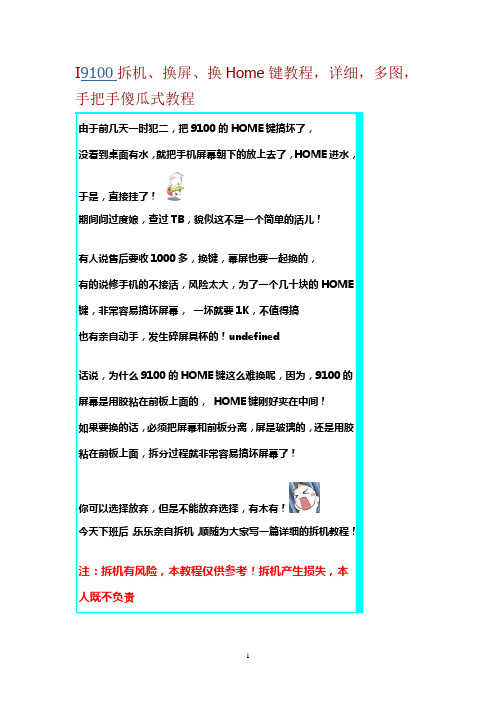
拆开小板后,就看到,上面那样,红框的背后夹层就是HOME键了,坑爹啊,藏这么紧,白框那里还能看到胶水的痕迹
听筒那里,要掉不掉的,晃来晃去,我也把听筒下了,免得碍事
好了,现在开始最危险的步骤了!
开始开离屏幕和前板!粘得非常紧,不好搞,试了几次没成功,不敢用力!
别人说要用热吹风加热一下,让胶变软,比较容易拆但是没有那个东西啊,
办法是人想出来的,哈哈!undefined
看下图:
大家要问,这是神马东西吧,这是一个普通的塑料袋,里面装的开水没错,就是开水,千万不要破袋哦,
前后烫3分钟,然后,从后面顶一下,慢慢的把屏幕顶出来!我用开水烫了3次,顶一下,有点松,再烫一下,再慢慢的开出来!过程很麻烦,这里是最危险的地方,要耐心慢慢来了
屏幕真的很难下手,前面,没地方下手的了,把胶烫软后,看上图红框的地方,用指甲向前顶,右边长形的红框。
排线向左翻后,可以看到一个孔的,用平一点的东西顶,这里受力比较好,近边上!容易突破(有条件的话,可以用挂墙的吸盘试一下,吸住屏幕拉出来!)
(绿色框的是前置报像头,不用理它)
过程没办法拍照了,一个人,没有4只手啊反正,是终于成功了!
也有亲自动手,发生碎屏具杯的!undefined
话说,为什么9100的HOME键这么难换呢,因为,9100的屏幕是用胶粘在前板上面的,HOME键刚好夹在中间!
如果要换的话,必须把屏幕和前板分离,屏是玻璃的,还是用胶粘在前板上面,拆分过程就非常容易搞坏屏幕了!
你可以选择放弃,但是不能放弃选择,有木有!
上电池测试,电话,声音,WIFI、GPS、不管有没有关系,各种测试,OK,好,上后盖
最后,功德完满!修机成功!!!!!
把HOME键的触点那里拆开,是贴纸帖上去的,很好拆OK,这就是病根了,
自己动手换电容屏、液晶屏全过程有图

(教程)自己动手换电容屏、液晶屏全过程有图教程:教你更换平板电脑的液晶屏和电容触摸屏,贴吧的那帖子作者也是我,教程是为了更方便更多的网友。
(红袖书香Gates,2012-12-31,2013的新年礼物)教程来源于百度贴吧。
这里有原版帖子,推荐看看(百度贴吧)/p/2076019325-------------教程开始咯-------------概括教程大概分以下几个步骤:拆开机子→拆掉坏屏幕→对位→粘合→装好排线→装上新的屏幕→装回机子首先,重申换屏幕并不是小成本小工程,如果你没有十分把握自己可以换成的话,请不要轻易尝试。
仅仅路过帮顶即可。
如果你要换屏幕,请切记:1.插入和拔出屏幕的时候,机子必须处于完全断电状态。
最好把电池也去掉。
否则可能会烧坏主板。
2.在换屏幕前,请触摸金属水管、墙壁、大地等导电物体,以求把身上的静电尽可能去除。
电容触摸屏,极易被静电击穿损坏。
3.屏幕是极易碎玻璃制品,换屏整个过程请尽可能保持小心轻拿轻放。
如果你搞砸了,请不要慌张。
保存好屏幕,或许可以叫别人帮你装好。
(一)拆机首先,拆开需要换屏的机子。
一般的机子可以“掰开两半”的,一半是含有屏幕的,另一半是含有电路板的。
(如图,换屏前的机子内部图拆解)只含有屏幕的那一半。
这是我们工作的重点。
上图中,白色的是塑料外壳,银色的是屏幕的背部。
我们需要做的是,将白色的塑料卡扣从屏幕的背部轻轻滑出。
即将坏屏幕与塑料外壳分离。
方法:轻轻掰动白色塑料卡扣,同时轻轻用力,即可将屏幕从前面推出。
分离了之后,是这个样子的:(二)拆掉旧屏幕,拆封新屏幕拆开你的新屏幕。
就是刚刚买到的那个新的。
(新屏幕哪里来的?自己去买去~厂家有得卖,X宝也有。
叫别人坏机的送你也行。
路上捡到也行,我没意见...)小心拆开之后是这样子的:有两块。
一块是触摸屏,另一块是液晶显示屏(内屏)。
※※注意:现在不要动任何贴膜!!!怎么对位呢?对位可以参考原来屏幕的对位位置,当然不可能做到完全一样。
- 1、下载文档前请自行甄别文档内容的完整性,平台不提供额外的编辑、内容补充、找答案等附加服务。
- 2、"仅部分预览"的文档,不可在线预览部分如存在完整性等问题,可反馈申请退款(可完整预览的文档不适用该条件!)。
- 3、如文档侵犯您的权益,请联系客服反馈,我们会尽快为您处理(人工客服工作时间:9:00-18:30)。
地球人都会换I900触摸屏的方法
不知帝国论坛不能显示图片,费了我半天功夫,应网友要求,用WORD 做出图示供大家参考。
不是言过其实,的确非常简单,而且基本上没有风险,只要按步逐做,只要你知道螺丝向那边是紧、那边是松,你就大可放心的更换触摸屏了。
所需工具及新显示屏:
,即新显示屏一张,注意是水货16G(行货没有前WIF孔),一把修眼镜十字型螺丝刀,一个刀片,一个银行卡,就此而已。
第一步,取卡拧螺丝,这一步一定注意四个角螺丝一定彻底旋开,发出“腾腾”的声音就行,如图示:。
第二步分开外壳与机身,用银行卡从电源键或菜单键处开始,此机的扣卡有3处,左右上半部各有一个,SD卡处有一个,好在此卡因短而结实,不会发生断裂,按图示从上分两边轻轻一别就开,如图
示:
分开后的图示:
第二步取线路板,先拧掉线路板对角两个螺丝,有3处线路接口,按图解除线路,如图示:
,在这里一定要注意显示屏线路接口,不能按网上有的网友教的方法用东西硬拉出,会报废机子的,这一步大家要按帖子上注意的方法进行,正确的方法是按图示操作:
,此时3处线路完全解除,你的换屏的工作已经完成了70%。
第三步解除触摸屏线路接口(另一线路接口实际不影响,但为了方便,也介绍给大家),具体是翻过线路板,有两处线路接口,窄塑料印发线路就是触摸屏线路,如图示:
,按图示
解除:
,触摸屏线路解除方法是:
,这一步要注意两个线路接口解除的方向是相反的,如图示
解除线路以后,主线路板完全脱离机身,如图示:
身紧固的两个螺丝后,分开机身于框架,如图示
,去掉螺丝以后,由屏幕处向机身内部方向推,很容易就分开了,分开后如图示:
第五步,分离触摸屏与机身。
用刀片从喇叭金属网处入手,先分开机子上部两个角,从上向下一掰,刺啦一声,就分开了,此处一定要注意刀片入机深度和水平,而且速度尽量快(防止灰尘落
入显示屏上)如图示:
,
第六步安装触摸屏,新触摸屏的字体向上,放置位置和注意事项按帖子做,挡卡的位置如图示:
,至此,你的换屏工作已经完成了98%,剩下的步逐按帖子上做就行了。
如图示
,。
